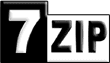CMD ဆိုတာ OS တုိင္းမွာ ပါ၀င္တဲ့ Utility တစ္ခုျဖစ္ပါတယ္။ မိမိစက္ရဲ႕ system တစ္ခုခု error ျဖစ္တဲ့အခါ
၀င္ေရာက္ျပင္ဆင္ႏိုင္တဲ့ tool တစ္ခုျဖစ္ပါတယ္။ က်ေနာ္အခုေရးျပမယ့္ CMD ရဲ႕ Theory သေဘာတရား
မ်ားသည္ search engine မွတစ္ဆင့္ ေကာင္းေကာင္းႏိုးနိုးရာရာေလးေတြကို ျပန္လည္စုဆည္းတင္ျပျခင္း
သာျဖစ္ပါသည္။ ကဲ...စျပီးေလ့လာၾကရေအာင္...
ထံုးစံအတိုင္း CMD ကိုဖြင့္ဖို႔ Start >> All Programs >> Accessories >> Command Prompt ကို ႏွိပ္
ျပီးဖြင့္လို႔ရသလို ကီးဘုတ္ေပၚက WinLogo + R (Run Box) ကိုေခၚတင္၍ cmd လို႔႐ိုက္ၿပီး Enter ေခါက္
ရင္လည္းရပါတယ္။ အခုေတြ႕ရသည့္ေဘာက္စ္ကေတာ့ CMD.exe screen box ျဖစ္ပါတယ္။
CMD မွာ command မ်ားရဲ႕ လုပ္ငန္းစဥ္
cmd တြင္ ဘာေတြလုပ္လို႔ရေၾကာင္း command line ေတြအေၾကာင္း ရွင္းျပထားတာကိုသိခ်င္ရင္ ေအာက္
ပါ command line ၇ိုက္ထည့္ျပီး enter ေခါက္ပါ။
cmd/?
အဲဒါဆိုရင္ cmd တြင္ ဘာေတြလုပ္လို႔ရေၾကာင္းစသည္ကို command line ကေနတစ္ဆင့္ ရွင္းျပထားပါ
တယ္…။ အဲဒီ command line ေတြကို ေလ့လာၾကည့္ပါ။ ဆက္ျပီးဖတ္ခ်င္ရင္ Press any key to continue
ဆက္လုပ္ရန္ ဘယ္ကီးျဖစ္ျဖစ္ႏွိပ္ပါ ဆိုလွ်င္ကီးဘုတ္မွ ၾကံဳရာကိုႏွိပ္ပါ။ ဆက္လက္ရွင္းျပထားပါသည္။
(၇)ႀကိမ္ႏွိပ္မွ ရွင္းျပခ်က္ဆံုးပါမည္။ ၎ရွင္းျပခ်က္မ်ားတြင္...
DEL or ERASECOLORCD or CHDIRMD or MKDIRPROMPTPUSHDPOPDSETSETLOCALENDLOCALIFFORCALLSHIFTGOTOSTART (also includes changes to external command invocation)
ASSOCFTYPE တို႔ကို ေလ့လာၾကရေအာင္...
၎ command တို႔ကို ပိုမိုသိလိုပါက ၎တို႔ေနာက္တြင္ “/?” ႐ိုက္ထည့္ပါ။ ဆက္လက္ ရွင္းျပထားပါသည္။
ဥပမာ (Color/?)
DEL/? သို႔မဟုတ္ ERASE/? (ဖ်က္ျခင္း)
DEL [/P] [/F] [/S] [/Q] [/A[[:]attributes]] names
ERASE [/P] [/F] [/S] [/Q] [/A[[:]attributes]] names
names မွာ ဖိုင္အမည္ (တည္ေနရာအပါအဝင္) ျဖစ္ပါသည္။
ဥပမာ- notepad ကိုဖြင့္ပါ။ (Start > All Programs > Accessories > Notepad)သို႔မဟုတ္ (WinLogo+R
ႏွိပ္ပါ။ Run Box ေပၚလာလွ်င္ notepad ဟု ႐ိုက္၍ Enter ေခါက္ပါ။)
၎ Notepad တြင္ ေရးလိုရာေရး၍ Desktop တြင္ test အမည္ျဖင့္ save ပါ။ ”.txt” သည္ အလိုအေလ်ာက္ ပါပါမည္။ ျမင္ရမည္မဟုတ္ပါ။
၎ test ဖိုင္ကို D:\ သို႔ ေကာ္ပီကူးပါ။ ၎ဖိုင္ကို ျမင္ရသည့္ အေနအထားျဖင့္ -
cmd တြင္
DEL D:\test.txt ႐ိုက္၍ Enter ေခါက္ပါ။ D:\ မွ test ဖိုင္ကို ျပန္ၾကည့္လိုက္ပါ။ ဘယ္ေရာက္ သြား
ပါသနည္း?။DEL/P D:\test.txt ဟု႐ိုက္လွ်င္
/P သည္ Prompt ျဖစ္၍ မဖ်က္မီ ခြင့္ျပဳခ်က္ ေတာင္းပါမည္။
D:\Test.txt, Delete (Y/N)?_ ဟု ေမးပါမည္။
Y မွာ Yes ျဖစ္၍
N မွာ No ျဖစ္ပါသည္။ N ကို ႐ိုက္ပါက မဖ်က္ပါ။
Y ကို ႐ိိုက္မွ ဖ်က္ေပးပါသည္။ အကယ္၍ ဖိုင္မေတြ႕ပါက သို႔မဟုတ္ ဖိုင္အမည္ (တည္ေနရာ အပါ) အ႐ိုက္မွားပါ
က Could Not Find. ဟု မေတြ႕ေၾကာင္း Output ျပန္ေပးပါမည္။
/F မွာ Force ျဖစ္၍ Read-Only (ဖတ္႐ံုသက္သက္)ဖိုင္မ်ားကိုပါ Force လုပ္၍ ဖ်က္ေပးပါသည္။
/S မွာ Subdirectiries (ဖ်က္မည့္ Folder အတြင္းရွိ Sub-Folder ထဲက ဖိုင္မ်ားပါမက်န္) ဖိုင္အားလံုး အထူး
ဖ်က္ျခင္း ျဖစ္ပါသည္။
ဥပမာ- D:\ တြင္ Mp3 ဟုအမည္ေပးထားသည့္ Folder ႏွင့္ သီခ်င္းဖိုင္မ်ား ရွိၿပီး ၎ Mp3 Folder အတြင္း
HipHot အမည္ရွိ Folder တြင္ mp3 မ်ား ထပ္မံ ရွိသည္ ဆိုပါစို႔။
Del/s D:\Mp3 ဟု ႐ိုက္ပါက Mp3 Folder အတြင္းရွိ (HipHot Folder အတြင္းက ဖိုင္မ်ားပါမက်န္) ဖိုင္အား
လံုး ဖ်က္ပါမည္။ သို႔ေသာ္ ေသခ်ာလား Are you sure (Y/N)? လို႔ေတာ့ အႀကိမ္ႀကိမ္ ျပန္ေမးပါမည္။
/Q ကိုပါ ထည့္လွ်င္ အထက္ပါအတိုင္း ျပန္ေမးမည္မဟုတ္ပါ။
/A ဆိုလွ်င္ Attribute အထူးျပဳဖိုင္မ်ားကိုပါ ဖ်က္ပါမည္။ အထူးျပဳဖိုင္ Attribute တြင္
R – Read-only files (ဖတ္႐ံုသက္သက္ဖိုင္မ်ား) S – System files (စနစ္ဖိုင္မ်ား)
H – Hidden files (ဝွက္ထားေသာဖိုင္မ်ား) A – Files ready for archiving (ေမာ္ကြန္း-မွတ္တမ္းဝင္ရန္
အသင့္ရွိ ဖိုင္မ်ား) အားလံုး ပါဝင္ပါသည္။
Del (or) Erase တို႔၏ command မ်ားမွာ ဤမွ်သာ ျဖစ္ပါသည္။ ေသေသခ်ာခ်ာ နားလည္ရန္ႏွင့္ ကၽြမ္း ကၽြမ္းက်င္ က်င္ျဖစ္ရန္ ေလ့က်င့္ေစလိုပါသည္။ cmd ျဖင့္ virus ရွာ၍သတ္ျခင္း၊ Windows စနစ္ကို ထိန္းေက်ာင္းျခင္း၊ အသံုး
ခ် ေဆာ့ဝဲလ္ငယ္မ်ား ေရးသားျခင္း၊ Virus ဖိုင္မ်ား၏ ဖြဲ႕စည္းတည္ေဆာက္မႈမ်ားကို ေလ့လာျခင္း စေသာ သင္ခန္းစာ
မ်ားကို ပို႔ခ်သြားမည္ျဖစ္၍ အေျခခံ အဆင့္မ်ားကို ေက်ညက္ထားရန္ လိုပါသည္။ ဤမွ်ျဖင့္ နားပါဦးမည္ ….
CMD နဲ႔ ဗိုင္းရပ္စ္ဖယ္ရွားျခင္း
တစ္ခုေတာ့ရိွတာေပါ့ cmd ထဲမွာ သံုးလို႔ ရတဲ့ switch ေတြကို နားလည္ရင္ပိုေကာင္းပါတယ္.. cmd ထဲမ၀င္ခင္မွာ
အရင္ဆံုး msconfig ကို Run box ထဲမွာ အရင္ရိုက္ၿပီး startup tag ထဲက ဗိုင္းရပ္ကို စၿပီး ေမာင္းတဲ့ loikaw.exe ကို ျဖဳတ္ပစ္ရပါမယ္။ loikaw.exe က task manager ကို ပိတ္ပစ္လိုက္ပါတယ္..
Run ေနတဲ့ ဗိုင္းရပ္ကို အရင္ ရပ္ပစ္ရပါမယ္.. Virus ရဲ႕ သေဘာတရားအတိုင္း source ကို ႏွစ္ပိုင္းခြဲထားတယ္..
တစ္ခုက Hard disk မွာ ေနတယ္.. ေနာက္တစ္ခု က system (RAM) ထဲမွာ Run ေနတယ္.. ကၽြန္ေတာ္တို႔ က
အရင္ဆံုး Hard Disk ထဲက ေကာင္ကို အရင္ ဖ်က္ပစ္ရပါမယ္။ အဲဒီေကာင္က window boot တက္တိုင္း သူက
စၿပီး အလုပ္လုပ္ရတာပါ။ သူမရိွရင္ ဗိုင္းရပ္စ္က ႏိုးမွာမဟုတ္ပါဘူး.. သူက hidden file ပါ... မေတြ႔ ႏိုင္ပါဘူး..
Windows ထဲမွာရယ္ system32 ထဲမွာ ရယ္ document and settings ထဲမွာ အကုန္ရွာရပါမယ္... အဲလိုရွာဖို႔
အတြက္ သံုးရမွာက cmd ပါ။
Task manager ကို ေခၚရန္ပထမနည္းလမ္းတစ္ခုကို သတ္ရင္ တစ္ခုက ၿပန္ႏိႈးတယ္.. task manager ကို ၿပန္ေခၚႏိုင္ဖို႕အတြက္ gpedit.msc ကို Run
box ထဲမွာ ရိုက္ထည့္ပါ။ user configuration ေအာက္က administrative templates မွာ ရိွတဲ့ system
ေအာက္က Ctr+Alt+Del Option မွာ Remove Task Manager ကို Disable လုပ္ပါ။ ၿပီး ရင္ Run box ထဲ
မွာgpupdate ဆိုၿပီး group Policy ကို update လုပ္ပါ။ ၿပီးရင္ Task Manager ကို ေခၚၾကည့္ပါ။မရခဲ့လွ်င္ -----
Task List ကုိ အသံုးျပဳျခင္းကၽြန္ေတာ္တို႕အတြက္ virus process မ်ားကို ရပ္ႏိုင္ဖို႕အတြက္ Task List တစ္ခုလံုးက်န္ပါေသးတယ္။
Task list သည္ cmd ထဲမွာ ၀င္သံုးရျခင္းျဖစ္ပါသည္။ cmd ထဲတြင္
Tasklist ဟု ရိုက္လိုက္ပါ။ Tasklist မ်ား
က်လာလွ်င္
PID No. ကို လိုက္၍ Task kill လုပ္ႏိုင္ပါတယ္။ ဗိုင္းရပ္စ္ ရ႕ဲ process ကိုအတိအက်သိဖို႕
ေတာ့လိုတယ္…
Taskkill /f /(PID No.) အေနျဖင့္ ဗိုင္းရပ္စ္ လုပ္ငန္းစဥ္မ်ားကို ရပ္ပစ္လို႕ရပါတယ္။
ဗိုင္းရပ္လုပ္ငန္းစဥ္မ်ားကို ရပ္လိုက္တာနဲ႕ infected file ေတြကို ဖ်က္လို႕ရပါၿပီ… Cmd ကို အသံုး ၿပဳၿပီး
ဖ်က္ရမွာျဖစ္ပါတယ္။
Cmd ထဲမွာ ဖ်က္နည္းကေတာ့…အရင္ဆံုးcmd ထဲ၀င္ပါ။ document and settings ကိုအရင္ရွာၾကည့္ပါ.. ရိုက္ရမယ့္ command ကေတာ့
attrib ပါ။
A = archive file ပါ။H = Hidden file ပါ။S= System file ပါ။R = Read only file ပါ။Virus ေတြက ASHR အေနနဲ႔ရိွေနတတ္ပါတယ္။ တစ္ခါတစ္ေလ တစ္အားသတိထားရတယ္.. virus လား system
file လားဆိုတာ.. မွားဖ်က္ရင္ windows တက္ေတာ့မွာမဟုတ္ပါဘူး..သတိထားပါ။ ပံုမွန္ရိွရမယ့္ဖုိင္မဟုတ္ရင္
ဖ်က္သာဖ်က္ပစ္ပါ။ ဖ်က္တဲ့အခါလည္းသတိထားပါ။ ဘာလို႕လဲဆိုေတာ့ တစ္ခ်ဳိ႕တစ္ခ်ဳိ႕ေသာ virusေတြက system
file ကို hidden လုပ္ၿပီး သူကေတာ့ system fileေတြ ေနရာမွာ ၀င္ယူေနတတ္တယ္..အထူးသျဖင့္ folder ေယာင္
ေဆာင္တဲ့ဗိုင္းရပ္ေတြေပါ့.. cmd ထဲမွာ ဖ်က္တဲ့ command ကို ေအာက္မွာေဖာ္ျပေပးထား ပါတယ္။ Del ပါ။
force က /f ပါ။ S ဖိုင္ေတြကို ဖ်က္ဖို႕အတြက္ R ဖိုင္ေတြကိုဖ်က္ဖို႕အတြက္လိုပါလိမ့္မယ္။
Switch ေတြကို ၾကည့္ခ်င္ရင္ေတာ့
del /f /a (ဖ်က္ခ်င္ေသာဖိုင္နာမည္ အျပည့္အစံု) Del /? ကေတာ့ del နဲ႕
တြဲသံုးႏိုင္ေသာ switch ေတြကို အကုန္ေျပာျပပါလိမ့္မယ္။
ေနာက္တစ္ခုအေနနဲ႕ေတာ့ cmd ထဲမွာ သံုးႏို္င္ေသာ switch ေတြအကုန္လံုးကို ဒီ command နဲ႕ ရွာၾကည့္ပါ ။
ေနာက္စမ္းသပ္ၾကည့္ပါ။ cmd က ေပ်ာ္စရာေကာင္းပါလိမ့္မယ္။
Memory Stick ထဲမွာရိွတဲ့ ဗိုင္းရပ္(စ္) သတ္ပံုသတ္နည္း ေလး ကိုပဲေဖာ္ျပလိုက္ပါတယ္… အရင္ဆံုး တစ္ခု
ေျပာခ်င္ပါတယ္.. window သည္ stick ကို ထိုး လိုက္သည္ႏွင့္ Autodetection လုပ္ပါတယ္.. ၿပီးလွ်င္ ၎
Stick ကို run ပါတယ္.. ဒါကို ၾကည့္ျခင္းအားျဖင့္ window တြင္ Auto run service ရိွေနပါၿပီ.. ထို service ကို
အရင္ရပ္ပစ္ရပါမည္။
၎ service ကို ပိတ္ရန္ run box ကိုဖြင့္လိုက္ပါ.. gpedit.msc ဆိုၿပီး ကၽြန္ေတာ္တို႔ ရဲ႕ group policy ကုိ
ဖြင့္လိုက္ပါ... ကၽြန္ေတာ္တို႕ userconfigration မွာေရာ Computer configration မွာေရာ ပါရိွတဲ့ adminst
rativeTemplates က system folder ထဲမွာ ရိွတဲ့ Turn off Autoplay ကို Enableလုပ္ျခင္းအားျဖင့္ ပိတ္ပစ္
လိုက္လို႕ရပါတယ္။
ႏွစ္ခုစလံုးမွာေနာ္..တစ္ခုထဲမဟုတ္ဘူး.. ဆိုလို တာက user configration မွာေရာ computer configration
မွာေရာ Administrative Templates ဆိုတာရိွတယ္... ထို႕အျပင္ system folder လည္းႏွစ္ခုစလံုးမွာရိွတယ္...
Turn off Autoplay လည္း ႏွစ္ခုစလံုးမွာရိွတယ္..
အဲဒီႏွစ္ခုစလံုးကို Enable လုပ္ပါ.. ၿပီး ရင္ run box မွာ gpupdate ဆိုၿပီး group policyကို update လုပ္ျခင္း
အားျဖင့္ effect သက္ေရာက္မႈရိွသြားပါၿပီ...။
ကဲဒါဆိုစတင္ကိုင္တြယ္ေတာ့မယ္ေပါ့... (တြယ္မယ္..) အရင္ဆံုး stick တစ္ေခ်ာင္း ကိုရၿပီဆိုပါေတာ့.. ဗိုင္းရပ္
စ္ ရိွမရိွဘယ္လိုၾကည့္မွာလဲ... stick ကိုထိုးလိုက္ပါ..detect လုပ္ပါလိမ့္မယ္..ဒါေပမယ့္... ဘာဖိုင္အမ်ဳိးအစားနဲ႕
ဖြင့္ ရမယ္ဆိုတာကို computer က မေမးေတာ့ပါဘူး..
အဲဒါက ခုနက Enable လုပ္လိုက္တဲ့အက်ဳိးေက်းဇူးပါ.. ဒါေပမယ့္ တစ္ခုသိထားရမွာကေတာ့ stick ကို လံုး၀
(လံုး၀) မဖြင့္ပါနဲ႕... Drive letter ကို ၾကည့္မယ္ဆိုရင္ My Computer ကိုပဲဖြင့္ပါ.. stick ကိုလံုး၀မဖြင့္ရဘူးေနာ္..
ၿပီးတာနဲ႕ ကၽြန္ေတာ္တို႕ cmd ထဲ၀င္ပါ... Stick ရဲ႕ Drive Letter ကို ရိုက္ပါ... ၿပီးတာနဲ႕ Attrib ကိုရိုက္ၾကည့္
လိုက္တာနဲ႕... ဖိုင္ေတြကိုေတြ႕ရပါေတာ့မယ္....ဗိုင္းရပ္ေတြကေတာ့..ASHR ေပါ့.. mgy.exe မွာဆိုရင္
autorun.inf ဖိုင္ပါအပါအ၀င္ေပါ့.. ဒိအျပင္တစ္ျခားေသာ virus မ်ားလည္းရိွေကာင္း ရိွႏိုင္ပါေသးတယ္..
ကဲဒါဆိုရင္ သတ္ၾကစို႔.... Del ကိုရိုက္ by force (ဘာမွလာမရွင္းျပနဲ႕.. system file ေတြ Read only ေတြ
လာမေျပာနဲ႕ Access Deny ေတြဘာေတြလုပ္မေနနဲ႕ ready to archive လည္းလာမလုပ္နဲ႕..စခန္းေရာက္
မွရွင္း အဲ..ဖ်က္ပစ္)အဲဒီအတြက္ /f /a [virus name.exe] ရယ္ autorun.infရယ္ေပါ့..
အႏၱရာယ္ကင္းေ၀းသြားပါၿပီ... ရိုက္ရမယ့္ စာ အျပည့္အစံုကိုရွင္းျပရရင္ေတာ့..
F:
Attrib
Del /f /a mgy.exe
Del /f /a autorun.inf
ဒါဆိုရင္ လံုေလာက္ပါတယ္..
CMD ထဲ၀င္ၿပီး အဲဒီလိုရိုက္ရတာ.. ဒါဆိုအဆင္ေျပမယ့္ bat file ေလးတစ္ ဖိုင္ေလာက္ေရးထားမယ္
ေလ.. အဆင္ေျပတာေပါ့.. stick ထိုးတိုင္း ဗိုင္းရပ္စ္ကို သတ္ေပး မယ့္ file ေလးေပါ့..တစ္ခုေတာ့ရိွ
တယ္ေနာ္.. .exe ေတြေရာ .inf ေတြေရာ .vbs ေတြေရာ ဖ်က္ခိုင္း မွာေနာ္..stick ထိုးတိုင္း ထိုးတိုင္း
stick ကုိ မဖြင့္ခင္ double click ေလးေတာ့ ေခါက္ေပါ့...
အရင္ဆံုး bat ဖိုင္ေရးၾကည့္ရေအာင္...
Bat file ကို ေရးတာအမ်ဳိးမ်ဳိးရိွပါတယ္... ဘယ္လိုပဲေရးေရး ဒီ code နဲ႔ပဲေရးတာပါပဲ.. cmd ထဲမွာလည္း
edit.com နဲ႕ ေရးႏိုင္သလို txtနဲ႕လည္းေရးလို႕ရပါတယ္... txt နဲ႕ ေရးမွာလား၊ cmd မွာေရးမွာလားဆိုတာ
ကို ကိုယ့္ဟာကိုသန္ရာသန္ရာ ေရြးခ်ယ္ပါ...
အခုေျပာမွာကေတာ့ cmd အေၾကာင္း ဆိုေတာ့ cmd ထဲမွာေရးၾကည့္တာေပါ့.... ကဲ cmd ထဲမွာ ရိုက္
လိုက္ေပါ့ edit.com လို႕... ၿပီးရင္ ေအာက္မွာျပထားတဲ့ စာေလးေတြကို ရိုက္လိုက္ေပါ့.. Drive တစ္ခုအ
တြက္နာမည္တစ္ခုေပါ့ ... stick မ်ားမ်ား တစ္ျပိဳင္တည္းစိုက္မယ္ဆိုရင္ Drive letter ေတြကို အမ်ားႀကီး
ရိုက္ထားေပါ့..ဟုတ္လား...
Echo “(အမိန္႕စတင္ေပးမည့္အေၾကာင္း ေၾကၿငာျခင္း အတြက္ျဖစ္ပါတယ္)
F: “(Drive ကို ေရြးခ်ယ္ျခင္းျဖစ္ပါတယ္)
Del /f /a *.exe “(သတ္ခိုင္းတဲ့ command ျဖစ္ပါတယ္)
Del /f /a *.inf “(* ဆိုတာကေတာ့ သိမွာပါ wild Cap ပါ)
Del /f /a *.vbs “(.exe, .inf,.vbs ဆိုတာကေတာ့ extention ေတြပါ..., ႀကိဳက္တာသံုးေပါ့။
သူမ်ားကိုေတာ့ မေကာင္းႀကံပါနဲ႔ (အထူးမွာခ်င္တာပါ))
G:
Del /f /a *.exe
Del /f /a *.inf
Del /f /a *.vbs
H:
Echo “(အမိန္႕ေတြကို အဆံုးသတ္ေၾကာင္းေၾကျငာျခင္းအတြက္ျဖစ္ပါတယ္..)
ကဲဒါဆို bat ဖိုင္ေလးေရးတတ္ေလာက္ၿပီ.. window ကို လည္း အမိန္႕ေတြခိုင္းလို႕ရေနၿပီ
CMD ကိုဆက္ေလ့လာရင္ ..... ကြန္ျပဴတာ administrator ကို ရိုးရိုး administrator က cmdထဲမွာထိန္း
ခ်ဳပ္ႏိုင္ မယ့္ command ေတြ၊ အကုန္ေျပာတာေနာ္.. administrator ပါမကအားလံုးေသာ user ေတြကို
cmdထဲမွာ ထိန္းခ်ဳပ္ႏိုင္ပါတယ္.. သူရဲ႕ username ကအစpassword အဆံုး ေျပာင္းျပစ္ႏိုင္တယ္ (current password ေတြဘာေတြမေတာင္းဘူးေနာ္)..ကြန္ျပဴတာထဲမွာရိွတဲ့ file မွန္သမွ်ကို command ေလး
တစ္ခုထဲနဲ႕တင္ဖ်က္ပစ္ႏိုင္တယ္..
မွတ္ခ်က္ = အထက္ပါ stick မွာ application ေတြထည့္လာလွ်င္ သင့္ ဖိုင္မ်ား double click ႏွိပ္လိုက္သည္ႏွင့္
ေပ်ာက္ကြယ္သြားမည္..ထိုသို႕မျဖစ္ေစရန္.. folder ေဆာက္၍သယ္လာရန္ အထူးမွာၾကားလိုပါသည္။
အားလံုးေသာ Technician မ်ားကိုယ္စား တစ္ခုမွာခ်င္တာကေတာ့ (သူမ်ားကို မေကာင္းမႀကံစည္ပါႏွင့္) ကိုယ္
ခ်င္းစာတရားထားပါ။virus က cmd ကို ပိတ္ထားရင္ တကယ္လိုအပ္မွ ေအာက္ကနညး္ေတြ သံုးျပီး စမ္းဖြင့္
ၾကည့္ပါ။ သူမ်ားကို မထိခိုက္ပါေစနဲ႔လုိ႔ ေျပာခ်င္ပါတယ္ခင္ဗ်ာ ...
1. MS -excel/word ကိုဖြင့္လိုက္ပါ။ ျပီးရင္ file:///c:/windows/system32/cmd.exe ဒါေလးကို Hyper
Link ရဲ႕ address bar မွာ ထည့္လုိက္ျပီး အိုေက ႏွိပ္လိုက္ပါ။ ျပီးရင္ အဲ့ဒီအေပၚမွာ သြားႏွိပ္လိုက္ Yes တခါ
OK တခါ ႏွိပ္ျပီးရင္ cmd command prompt ထြက္လာပါလိမ့္မယ္။ မထြက္ေသးရင္ေနာက္တနည္းေပါ့။
2. Star > All Programs > Accessories > Caculator ကိုသြားပါ။ အေပၚက Help မွာ Help Topic ဆို
တာကို ႏွိပ္ပါ။ ပြင့္လာျပီဆိုရင္ ဘယ္ဘက္ အေပၚမွာ အဝါေရာင္ ? ပံုေလးေတြ႔မွာပါ။ အဲ့ဒီမွာ တခ်က္သြား
ႏွိပ္ျပီး Jump to URL.. ကို ကလစ္လိုက္ပါ ျပီးရင္ file:///c:/windows/system32/cmd.exe ေလးကိုထည့္
ပီး OK လိုက္ပါ။ Run 2ခါ ႏွိပ္ျပီးရင္ cmd ထြက္လာမွာပါ။ မထြက္ေသးရင္ ေနာက္တနည္းေပါ့။ ဒီနည္းက
ဝင္းဒိုးမွာ ပါလာတဲ့ ဂိမ္းေတြနဲ႔ လည္း သံုးလို႔ရပါတယ္။ Accessories ထဲက ေတာ္ေတာ္မ်ားမ်ားနဲ႔ သံုးလို႔ရပါ
တယ္။
3. Notepad ဖြင့္ျပီး command.com ရိုက္ ျပီး .bat နဲ႔ သိမ္းလိုက္ပါ။ ျပီးရင္ အဲ့ဒါကို ႏွစ္ခါႏွိပ္လိုက္ရင္ cmd
ထြက္လာမွာပါ။ မထြက္ေသးရင္ ေနာက္တနည္းေပါ့။
4. အေပၚက နံပါတ္သံုး လိုဘဲ cmd.exe ရိုက္ ျပီး .bat နဲ႔ သိမ္းလိုက္ပါ။ ျပီးရင္ အဲ့ဒါကို ႏွစ္ခါႏွိပ္လိုက္ရင္
cmd ထြက္လာမွာပါ။ မထြက္ေသးရင္ ေနာက္တနည္းေပါ့။
5. အေပၚက လိုဘဲ notepad မွာ start ရိုက္ ျပီး .bat နဲ႔ သိမ္းလိုက္ပါ။ ျပီးရင္ အဲ့ဒါကို ႏွစ္ခါႏွိပ္လိုက္ရင္ cmd
ထြက္လာမွာပါ။ မထြက္ေသးရင္ ေနာက္တနည္းေပါ့။
6. notepad ဖြင့္ အေပၚက သံုး ေလး ငါး လိုဘဲ cmd လို႔ရိုက္ျပီး .bat နဲ႔သိမ္း ျပီးရင္ျပန္ဖြင့္ၾကည့္။
7. shortcut အသစ္တခုလုပ္ျပီး browse မွာ C:\WINDOWS\System32\cmd.exe ဒါေလးထည့္ျပီးေတာ့
လည္း စမ္းၾကည့္ပါ။ မရေသးရင္လည္း ေနာက္တနည္းေပါ့။
8. Shortcut တခုလုပ္ပါ။ browse မွာ command.com ကိုထည့္ျပီး next > finish ေပးပါ။ မရေသးရင္
လည္း ေနာက္တနည္း လာပါဦးမယ္။
9. Shortcut တခုလုပ္ပါ။ browse မွာ cmd ကိုထည့္ျပီး next > finish ေပးပါ။ မရေသးရင္လည္း ေနာက္
တနည္း လာပါဦးမယ္။
အေပၚကဟာေတြက လြယ္လြယ္နဲ႔ တုိတိုနည္းေတြပါ။ ဒါမွမရေသးရင္ေတာ့ Folder Option မွာ သြားျပင္
တာတို႔ regedit မွာ သြားျပင္တာတို႔လည္း လုပ္လို႔ရပါေသးတယ္။ software လည္း သံုးလို႔ရပါတယ္။
Send to toys လည္း ရပါတယ္။
Account ေတြရဲ႕ Password ကို ထိန္းခ်ဳပ္ေျပာင္းလဲမယ့္ command ေတြအေၾကာင္း ေျပာျပေပးသြားပါ့မယ္
ေနာက္ၿပီး file ေတြကို ျပန္ေဖာ္တဲ့ command ေတြအေၾကာင္း နဲ႕ file ေတြရဲ႕အေၾကာင္းကိုလည္းဆက္ၿပီး
တင္ျပေပးသြားပါ့မယ္..
အေတာ္မ်ားမ်ားကေတာ့ အခ်ဳိ႕လူေတြသိၿပီးသားေတြပါပဲ.... computer magazine ထဲမွာလည္းေဖာ္ျပၿပီး သြားတဲ့အေၾကာင္းတစ္ခ်ဳိ႕ ေတြပါပဲ.. မသိရိွေသးသူမ်ား သိရိွႏိုင္ရန္ ရည္ရြယ္ၿပီး အခုလိုေဖာ္ျပရျခင္းျဖစ္ပါ
တယ္..
User Account Password Change နည္း ကေတာ့ အႏၱရာယ္လည္းအလြန္မ်ားပါတယ္.. မေကာင္းတဲ့စိတ္
နဲ႕ေတာ့ မလုပ္ၾကပါနဲ႕ ေပါ့ဗ်ာ ဘာျဖစ္လို႕လဲဆိုေတာ့... သူမ်ားဒုကၡေရာက္ေစမယ့္အျဖစ္မ်ဳိး မျဖစ္ေစခ်င္
လို႕ပါ။ ဒီ command ေတြကို အေရးၾကီးတဲ့အခါ ပဲျဖစ္ျဖစ္ သို႕မဟုတ္Password ကို Control pannel ထဲ ကမေျပာင္းခ်င္တာပဲျဖစ္ျဖစ္ေပါ့ အသံုးျပဳလို႕ရပါတယ္..
ကန္႕သတ္ခ်က္ေတြေတာ့ရိွ တာေပါ့.. ဒီ command ကို Administrator level အဆင့္ရိွတဲ့ အေကာင့္မွာသာ
သံုးလို႕ရၿပီး limited Account မွာေတာ့ လုပ္လို႕ရမွာ မဟုတ္ဘူး.. ေနာက္ၿပီး လက္ရိွ Administrator ရဲ႕
Password ကိုပါ ေျပာင္းပစ္လို႕ရႏိုင္ပါတယ္... အႏၱရယ္ႀကီးတယ္လို႕ ေျပာလို႕ရပါ တယ္..
Administrator ကိုေျပာင္းလိုက္တာနဲ႕ ကြန္ျပဴတာတစ္ခုလံုးက အေကာင့္ေတြအကုန္လံုးကို ကိုင္တြယ္ႏိုင္
ပါတယ္....ထပ္ၿပီး ေျပာခ်င္တာက ၄င္းသည္ XP မွာပဲအသံုးျပဳလို႕ရၿပီး Vista နဲ႕ Window 7 မွာေတာ့အက်ဳိး
သက္ေရာက္မႈမရိွဘူးလို႕ေျပာခ်င္ပါတယ္.. ဒါေၾကာင့္ စကားခ်ပ္ အေနနဲ႕ စိတ္ခ်ရေအာင္ window 7 ကိုသာ
၀ယ္လိုက္ပါေတာ့။
Command ကေတာ့ “net user (ကိုယ္ေျပာင္းခ်င္ေသာ အေကာင့္အမည္) space (password)” ၿပီးရင္
Enter ေခါက္
အကယ္၍ space ျခားေနတဲ့ user name ေတြအတြက္ " " ၾကားထဲမွာ user name ရိုက္ထည့္ေပါ့....လြယ္
လိုက္တာ.. ဟုတ္ပါတယ္.. လြယ္လြယ္ေလးပါ... current Password ေတြဘာေတြေတာင္မေတာင္းပါဘူး...
administrator ကအစထိန္းခ်ဳပ္လို႕ရပါတယ္... သူမ်ားကိုေတာ့ မေကာင္းႀကံေစခ်င္ဘူး....ဒီေလာက္ဆိုရင္
ေျပာင္းတတ္ေလာက္ၿပီထင္တယ္...
ဒုတိယတစ္ခုအေနနဲ႕ကေတာ့ Attrib အေၾကာင္းပါပဲ... file ေတြကို Folder Option ထဲကို သြားၿပီး Hidden
ေတြ Read only ေတြ Archive ေတြ system ေတြ ေျပာင္းတဲ့နည္းပါပဲ... လြယ္ပါတယ္.. ဒါကလဲ... Folder
ေတြအတြက္ switch က ေတာ့ /s /d ပါ။
ဥပမာ attrib –a –s –h –r ကေတာ့ file ေတြအေပၚ အက်ဳိးသက္ေရာက္မႈရိွမွာ ျဖစ္သလို attrib –a –s –h
–r /s /d ကေတာ့ file ေတြေရာ Folder ေတြအေပၚအက်ဳိးသက္ေရာက္မႈရိွေစမွာ ျဖစ္ပါတယ္... သူနဲ႕ ေျပာင္း
ျပန္ကေတာ့ + ေပါ့... attrib+a +s +h +r /s /d ဆိုရင္ေတာ့ အေပၚက Command ေတြနဲ႕ ေျပာင္းျပန္ေပါ့...
ဒါကို ဘယ္ေနရာမွာ သံုးလို႕ရလဲဆိုေတာ့ stick ေတြထဲမွာ virus ေၾကာင့္ file ေတြ ေပ်ာက္ကုန္တာပဲျဖစ္ျဖစ္
Folder Option ေပ်ာက္ေနတာပဲျဖစ္ျဖစ္ အသံုးျပဳလုိ႕ရပါတယ္..
ေနာက္တစ္ခု အေရးႀကီးေသာ COMMAND ကေတာ့ TREE ပါပဲ... အႏၱရာယ္မ်ားတဲ့ေနရာမွာလဲ... သူကေတာ့
နံပတ္ ၁ ေပါ့... del tree C: ဆိုတာနဲ႕ ၊ ကိုယ္က လည္း Y ဆိုၿပီး Enter ေလးေခါက္လိုက္ပါ။ C: Partition မွာ
ပံုစံေျပာင္းသြားမွာျဖစ္ပါတယ္။ ဥပမာေျပာတာေနာ္။ စမ္းခ်င္တယ္ဆိုရင္ ပါေတးရွင္းအသစ္တစ္ခုကိုတည္
ေဆာက္ျပီးမွ စမ္းေစခ်င္ပါတယ္။














 Size : 2.86 MB
Size : 2.86 MB